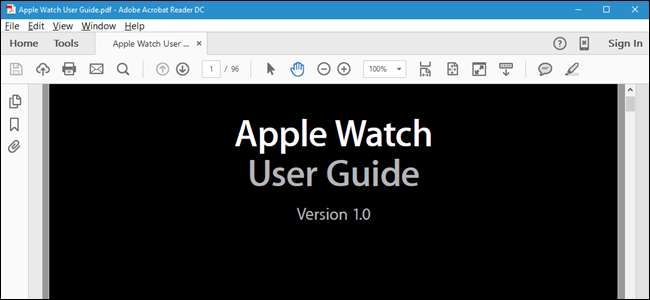
A PDF formátum célja annak biztosítása, hogy a dokumentum formázása megmaradjon, ha különböző operációs rendszereken és eszközökön nézzük meg. Ha egy dokumentumot sötét szobában néz PC-n, érdemes megváltoztatni a színvilágot, hogy a képernyő ne legyen olyan világos.
Az Adobe Acrobat Reader csak erre a célra rendelkezik speciális beállítással, és megmutatjuk, hogyan válasszon különböző színvilágokat, amelyek alkalmasabbak a sötétben történő olvasásra. Például az Apple Watch felhasználói útmutatója fehér háttérrel, fekete és világosszürke szöveggel jelenik meg. De ezt megváltoztatjuk úgy, hogy a fenti képre hasonlítson.
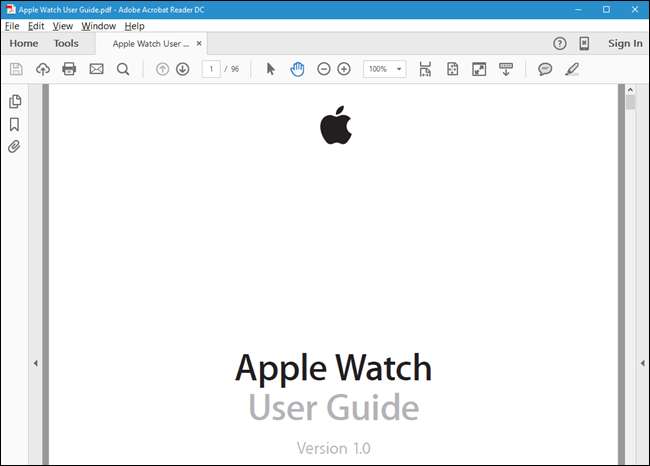
A színvilág megváltoztatásához válassza a „Szerkesztés” menü „Beállítások” elemét.
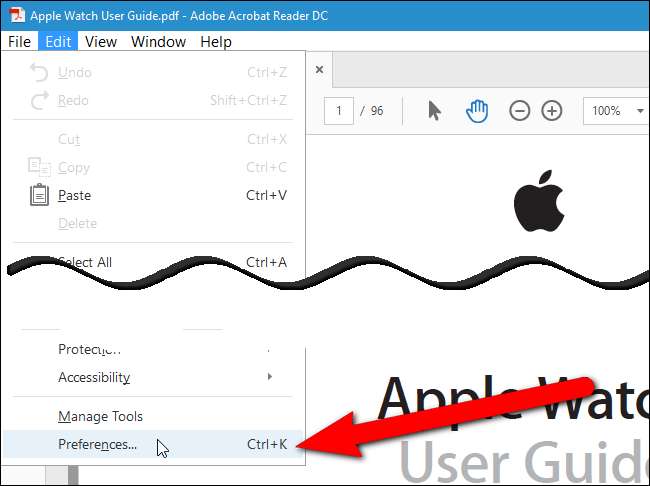
A Beállítások párbeszédpanelen kattintson a bal oldali opciók listájában az „Hozzáférhetőség” elemre.
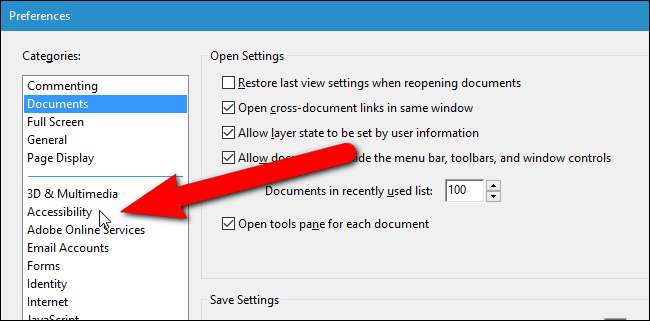
A Dokumentumszínek beállításai részben jelölje be a „Dokumentumszínek cseréje” négyzetet. Ezután válassza a „Nagy kontrasztú színek használata” opciót, és válasszon egy színösszeállítást a „Nagy kontrasztú színkombináció” legördülő listából.
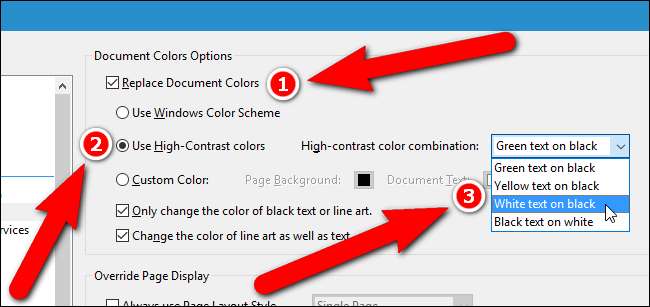
Kattintson az „OK” gombra a módosítások mentéséhez és a „Beállítások” párbeszédpanel bezárásához.
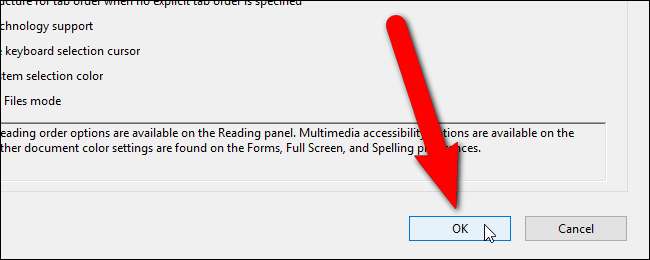
A színvilág megváltozik a dokumentum területén. Vegye figyelembe, hogy a dokumentumunkban szereplő Apple logó nem nagyon látható az Apple Watch felhasználói kézikönyvében, mert már sötét színű volt. Előfordulhat, hogy egyes dokumentumok néhány sötétebb eleme rejtve maradhat, amikor a színeket megfordítja, attól függően, hogy milyen színvilágot választ.
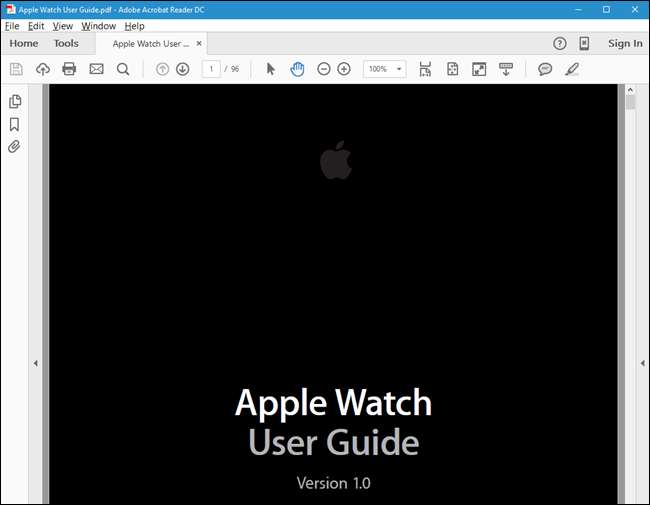
Ez a beállítás hatással van az Adobe Acrobat Reader programban megnyitott összes dokumentumra, így ha egy dokumentumot olvas a PC-jén egy sok helyiségben, és az alapértelmezett színvilágban szeretné megjeleníteni, törölje a jelet a „Dokumentum színeinek cseréje” jelölőnégyzetből a Beállítások párbeszédpanel a cikk korábban leírtak szerint.







